Untuk kesekian kalinya pemberitaan tentang aplikasi ini kembali mencuat. Apakah seperti sebelumnya kabar ini hanya untuk mencari perhatian publik, yang jelas telah kembali muncul penampakan yang kali ini berupa link download BBM untuk Android dan iPhone. Tak main-main karena link tersebut keluar dari laman resmi Blackbery yang secara cepat menjadi berita heboh di berbagai media massa.
Merujuk pada laman situs Engadget (30/8), bahwa Blackbery telah merubah halamannya dalam waktu beberapa menit saja, yang mana saat itu nampak link download pada webnya dan mengarahkan dengan anchor teks berbunyi ‘BBM for Android & iPhone is Here’. Nampak jelas disitu terpampang menu link download BBM untuk Android serta iPhone, namun setelah di klik ternyata tidak berfungsi. Tentu hal ini kembali menyisakan pertanyaan besar.
Implikasinya banyak situs serta media yang lain membocorkan informasi terbaru ini, yang kemudian memaksa Blackberry untuk segera menghapusnya secepat mungkin. Masih dari penampakan sesaat tersebut, turut menyertai pula sebuah statement bahwa BBM (Blackberry Messenger) untuk iPhone serta Android kelak tidak akan menyertakan fitur BBM Video, BBM Voice serta screen sharing di waktu awal peluncuran. Sekedar informasi bahwa peluncuran aplikasi pesan instan lintas platform ini telah berkali-kali molor dari janji yang telah ditetapkan.
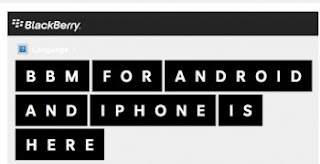
Komentar
Posting Komentar